# vue 购物 WebApp

# 项目概述
# 简介
项目名 蘑菇购 (opens new window),与一般购物WebApp类似,包括首页、分类、购物车、个人中心、详情。
项目基于vue、vue-router、vue-cli3,api请求相关部分采用axios,数据部分并非来自服务器,而是本地基于express启动相关数据服务。原因一是网络接口更新快、数据变化大、依赖性高,二是项目本身不大,基于项目启动本机服务灵活性较高,代码安装依赖即可运行,故最终考虑express爬取相关接口数据保存本地。
状态管理未使用vuex,仅仅是少部分使用vuex功能显得多余,项目大才完全有必要。基于vue.observable能实现部分vuex功能。图片加载部分异步更新DOM采用事件总线进行组件通讯。
项目第三方开源组件包括better-scroll滚动插件、vue-awesome-swiper和swiper轮播组件、normalize.css初始化样式、vue-lazyload懒加载、移动端click300ms延时采用fastclick。
项目难度不高,适合新手练手,此篇仅是练习组件化封装和目录配置的相关记录。
# 预览地址
;GitHub (opens new window) / Gitee (opens new window)
# 示例图
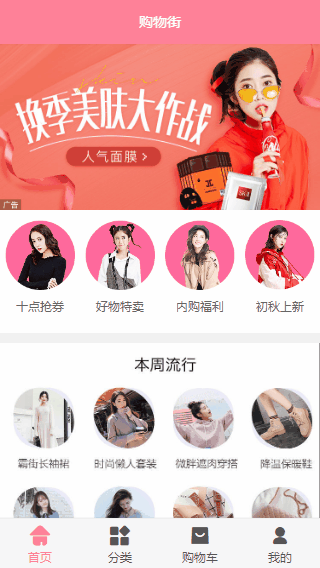
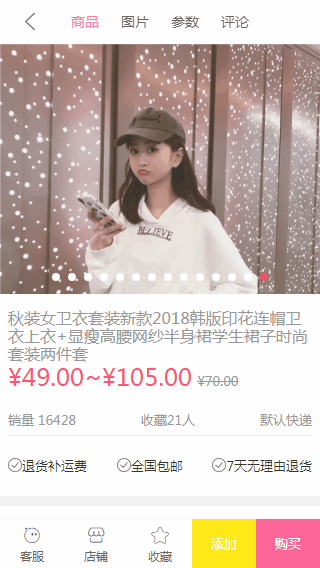
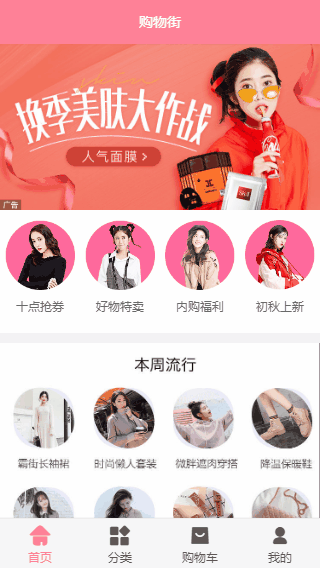
# 文件目录配置
├── public
│ ├── favicon.ico
│ ├── index.html
├── server
│ ├── static
│ │ ├── image
│ ├── app.js
│ ├── db.js
│ ├── router.js
├── src
│ ├── api
│ │ ├── home.js
│ │ ├── category.js
│ ├── assets
│ │ ├── iconfont
│ │ ├── img
│ │ ├── placeholder.png
│ ├── components
│ │ ├── BetterScroll
│ │ ├── CheckButton
│ │ ├── IndexBar
│ │ ├── Message
│ │ │ ├── Message.vue
│ │ │ ├── index.js
│ │ ├── Navbar
│ │ ├── Swiper
│ │ ├── SwiperSlide
│ │ ├── Tabbar
│ │ ├── TabbarItem
│ ├── layout
│ │ ├── Tabbar
│ ├── router
│ │ ├── index.js
│ │ ├── routes.js
│ ├── store
│ │ ├── index.js
│ │ ├── vuex.js
│ ├── styles
│ │ ├── index.less
│ ├── utils
│ │ ├── index.js
│ │ ├── request.js
│ ├── views
│ │ ├── home
│ │ ├── category
│ │ ├── cart
│ │ ├── profile
│ │ ├── detail
│ ├── App.vue
│ ├── main.js
│ ├── .env.development
│ ├── package.json
│ ├── README.md
│ ├── vue.config.js
# 初始化
# 脚手架初始化
初始空脚手架vue-cli3仅配置Babel、Router、CSS Pre-processors(less),删除其余业务不相关部分,文件夹部分通过需求逐步新建。
# Tabbar 组件、路由
项目目前正常运行为空白,先搭建路由相关部分,抽离routes静态数据,同级目录下新增routes.js导出静态数据,index.js引入静态数据。
// router -> index.js
import Vue from 'vue'
import VueRouter from 'vue-router'
import routes from './routes'
Vue.use(VueRouter)
const router = new VueRouter({
mode: 'hash',
routes,
})
export default router
// router -> routes.js
export default [
{
path: '/',
redirect: '/home',
},
{
path: '/home',
name: 'home',
component: () => import('views/home'),
},
...
]
项目启动,会发生路由路径加载错误,需要配置文件夹别名,空脚手架不含vue.config.js,需要手动新增。路径src/views修改别名views,其余别名后续会用到,全部配置。
// vue.config.js
const path = require('path')
function resolve(dir) {
return path.join(__dirname, dir)
}
module.exports = {
chainWebpack: config => {
config.resolve.alias
.set('@', resolve('src'))
.set('views', resolve('src/views'))
...
},
}
文件夹别名配置后,懒加载路径下并没有文件。views新增home文件夹,其下新增index.vue,其余文件同理,重启运行。
此时项目依旧空白,但是home下index.vue已被重定向,接下来封装Tabbar,Tabbar较为公共,components下新建Tabbar、TabbarItem,文件夹下均新增index.vue。Tabbar一般高度49px最为舒适,同时定位屏幕底部,层级高于其他组件。TabbarItem内部引入router-link,组件接收参数参考 vant-ui (opens new window) 并做了部分修改,通过当前routes.path参数和计算属性配置高亮。
// Tabbar -> index.vue
<div class="tabbar">
<slot />
</div>
// TabbarItem -> index.vue
<div class="tabbar-item">
<router-link :to="to" tag="div">
<div class="tabbar-item-icon" :style="{ color: to === path ? activeColor : inactiveColor }">
<slot name="icon" />
</div>
<div class="tabbar-item-text" :style="{ color: to === path ? activeColor : inactiveColor }">
<slot name="text" />
</div>
</router-link>
</div>
export default {
props: {
to: {
type: String,
default: '',
},
activeColor: {
type: String,
default: '',
},
inactiveColor: {
type: String,
default: '',
},
},
computed: {
path() {
return this.$route.path
},
},
}
公共组件Tabbar封装完成,项目相关Tabbar还未封装及引用。由于项目相关Tabbar有关于项目页面布局。故src下新增layout文件夹,相关布局组件不会太多,不用文件夹下再放index.vue形式。
// layout -> Tabbar.vue
<common-tabbar>
<common-tabbar-item to="/home" active-color="#ff8198" inactive-color="#555555">
<i slot="icon" class="iconfont icon-home"></i>
<span slot="text">首页</span>
</common-tabbar-item>
...
</common-tabbar>
import CommonTabbar from 'components/Tabbar'
import CommonTabbarItem from 'components/TabbarItem'
export default {
components: {
CommonTabbar,
CommonTabbarItem,
},
}
图标采用 iconfont (opens new window),官网选择合适的Tabbar图标,下载压缩包解压。assets文件夹下新建iconfont文件夹,引入解压的全部文件。其中demo_index.html关于字体图标使用方式做了详细阐述,iconfont.css需要手动引入,iconfont也是一种字体,最终归结为css样式。src下新建styles文件夹,创建index.less,index.less放置公共初始化样式,main.js最终引入index.less。
├── iconfont
│ ├── demo_index.html
│ ├── demo.css
│ ├── iconfont.css
...
// index.less
@import '~assets/iconfont/iconfont.css';
// main.js
import 'styles/index.less'
;Tabbar业务组件封装完成,App.vue引入,项目运行下Tabbar展示屏幕底部,点击Tabbar发生路由跳转和URL更新。
// App.vue
<div id="app">
<tabbar />
<router-view />
</div>
import Tabbar from 'layout/Tabbar'
export default {
components: { Tabbar },
}
# 样式、页面标题、图标初始化
路由重定向至home页面,发现body存在margin,安装normalize.css,mian.js引入。
// 安装
npm i normalize.css --save
// main.js
import 'normalize.css'
;styles文件夹下index.less,初始化html、body、#app高度,删除App.vue相关样式。
html,
body,
#app {
height: 100%;
}
路由添加导航守卫router.beforeEach,用于初始化页面标题,但是目标路由to并不含有meta.title,修改routes.js,其余同理,正确运行页面标题切换。替换public下favicon.ico,项目刷新显示图标。
// router -> index.js
router.beforeEach((to, from, next) => {
document.title = to.meta.title
next()
})
// router -> routes.js
{
path: '/home',
name: 'home',
meta: {
title: '首页',
},
component: () => import('views/home'),
}
# NavBar
;NavBar也是一般较通用组件,components新建NavBar,组件开放插槽,一般高度44px最为舒适,路由页面、详情均使用,组件传值background-color。home页引入,页面引入组件顺序遵循引入公共组件、定制组件、公共js、定制js。
# 数据服务
# Express
项目目前可实现路由跳转,相关api以及数据还未准备。网络接口常更新、数据不稳定,采用express、superagent爬取保存接口数据,爬虫crawler参考其他文章。大致拆分项目需要用到的后端接口,首页轮播图、特色、推荐、详情、列表、分类等,项目新建serve文件夹。image保存数据图片。
├── serve
│ ├── static
│ │ ├── image
│ ├── app.js
│ ├── db.js
│ ├── router.js
│ ├── const.js
│ ├── utils.js
;app.js启动数据服务,开放静态static文件夹,映射/static到serve/static。
app.use('/static/', express.static('./serve/static/'))
;db.js本地数据库,baseURL为本机局域网ip,便于移动端访问本机数据,也方便调试。项目之前使用ipconfig手动输入的方式,这种方式不免显得繁琐,数据服务一启动便与项目没有实际关联性,没有必要再去修改一次ip地址。故使用os模块动态获取本机局域网ip,当然此种方式如若PC端访问图片失败,大概率是动态获取ip部分有误,注释相关代码,通过上一种方式修改ip即可。
const os = require('os')
const interfaces = os.networkInterfaces()
const port = 3000
const baseURL = 'http://127.0.0.1:3000'
for (const key of Object.keys(interfaces)) {
const el = interfaces[key].find(el => el.family === 'IPv4' && el.address !== '127.0.0.1')
el && (baseURL = `http://${el.address}:${port}`)
}
;router.js后端路由部分,由于业务相关接口不是特别多,不用router再去分级,也不存在post相关请求,不需要额外安装body-parser。
const db = require('./db')
const { SUCCESS_CODE } = require('./const')
router.get('/api/getBann', (req, res) => {
res.json({
code: SUCCESS_CODE,
content: db.banner,
msg: 'success',
})
})
...
;package.json配置快速启动命令。
// 安装
npm i nodemon --save-dev
"scripts": {
"serve": "nodemon serve/app.js",
},
# axios、api 封装
项目使用axios第三方插件,安装步骤参考 axios (opens new window)。
├── src
│ ├── api
│ │ ├── home.js
│ ├── utils
│ │ ├── request.js
├── .env.development
├── vue.config.js
;request.js放置在utils工具类函数文件夹下。
const server = axios.create({
timeout: 5000,
})
开发与产品URL一般不一致,通常是配置环境变量,根目录创建.env.development文件,后期需要添加.env.production配置产品环境变量。
VUE_APP_BASE_API = '/api'
项目下尝试访问express请求通常情况会发生跨域报错,服务端可设置跨域部分,或者项目设置代理。
// vue.config.js
devServer: {
port: 8000,
open: true,
proxy: {
[process.env.VUE_APP_BASE_API]: {
target: 'http://127.0.0.1:3000/',
ws: false,
changeOrigin: true,
},
},
},
引入request.js,设置请求url、请求方式,页面引用。
// api.js => home.js
import request from 'utils/request'
export function getBann() {
return request({
url: '/api/getBann',
method: 'get',
})
}
// 引用页面
import { getBann } from 'api/home'
getBann()
.then(res => { ... })
.catch(err => { ... })
# BetterScroll、vue-awesome-swiper
项目涉及第三方组件主要是BetterScroll、vue-awesome-swiper,BetterScroll也是公共组件,components新建BetterScroll文件夹,详细步骤参考 better-scroll (opens new window)。swiper也是较为公共的组件,components新建Swiper、SwiperSlide,vue-awesome-swiper版本造成的坑比较多,主要由于vue-awesome-swiper与swiper的版本不适应造成,建议使用4.1.1和5.2.0,详细步骤参考 vue-awesome-swiper (opens new window)。
# 页面
# 首页
目前基础架子基本搭建完成,vuex状态管理部分暂不考虑,实际用到的时候自然带入。首页组件已含有NavBar,调整首页目录结构,组件命名尽量语义化,后期维护非常方便。
├── home
│ ├── index.vue
│ ├── components
│ │ ├── RecommendView.vue
│ │ ├── FeatureView.vue
│ │ ├── CardList.vue
│ │ ├── CardListItem.vue
首页组件树结构,浏览器安装devtools工具非常直观。
▼<Home>
<NavBar>
▼<BetterScroll>
▼<Swiper>
<SwiperSlide>
<RecommendView>
<FeatureView>
<IndexBar>
▼<CardList>
<CardListItem>
;NavBar默认fiexed定位屏幕顶部,会导致遮住better-scroll,home使用伪元素before规避。且better-scroll外层wrapper需要指定高度,尽量加上相对定位。
// styles -> index.less
.m-home::before {
content: '';
display: block;
height: 44px;
width: 100%;
}
// home -> index.vue
.scroll {
height: calc(100vh - 93px);
overflow: hidden;
position: relative;
}
轮播图获取等数据接口,页面调用都需要api文件夹文件声明接口再引入。
// api -> home.js
export function getRecom() {
return request( ... )
}
// home -> index.vue
import { getBann } from 'api/home'
;IndexBar也是公共组件,components新建IndexBar,组件参数传递数组,存在高亮切换和点击事件的抛出,同时含默认高亮,则将IndexBar封装v-model形式。props增加组件可复用性,不仅仅只依赖于data内数据label-value对形式,传递props可依赖多种形式。model、props.data是封装自定义组件v-model必备,具体步骤参考官方 v-model (opens new window),index-bar-item点击调用change,实现v-model。
// IndexBar -> index.vue
<div
v-for="item in data"
:key="item[props.value]"
class="index-bar-item"
:class="{ active: value === item[props.value] }"
@click="itemClick(item)"
>
...
</div>
export default {
model: {
value: 'value',
event: 'change',
},
props: {
data: {
type: Array,
default: () => [],
},
value: {
type: String,
default: '',
},
props: {
type: Object,
default: () => ({
label: 'label',
value: 'value',
}),
},
},
methods: {
itemClick(item) {
item[this.props.value] !== this.value && this.$emit('change', item[this.props.value])
},
},
}
// home -> index.vue
<index-bar v-model="currentBar" :data="indexBars" @change="onChange" />
data: {
indexBars: [
{
label: '流行',
value: '0',
},
...
],
currentBar: '0',
},
列表数据接口,传递参数包括点击currentType、pageNum、pageSize。图片异步加载必然导致better-scroll高度计算失误,每张图片加载完毕都要重新计算高度才合理,故CardListItem内图片load完毕需要抛出给首页,再调用scroll组件内refresh方法。首页与CardListItem组件之间的关系薄弱,或者说没有关系,组件间事件通信可采用EventBus事件总线的方式。
// mian.js
Vue.prototype.$bus = new Vue()
// CardListItem 发出
onLoad() {
this.$bus.$emit('imageLoad')
},
// home -> index.vue 监听
this.$bus.$on('imageLoad', () => {
this.$refs.scroll.refresh()
})
但是对于图片较多的列表,会导致调用refresh方法频繁,需要添加防抖函数。utils下index.js,timer作为了闭包函数debounce的私有变量,首页引入函数debounce。
export function debounce(func, delay = 20) {
var timer = null
return function (...arg) {
if (timer) clearTimeout(timer)
timer = setTimeout(() => {
func.apply(this, arg)
}, delay)
}
}
当组件scroll实例完全创建完毕才有必要生成防抖函数,实例未创建完毕$ref.scroll.refresh不存在,生成的防抖函数实际也不生效,短路运算&&更加保证refresh非函数则不执行。如此fresh就是一个保存有私有变量timer的防抖函数,图片加载小于20ms只执行最后一次。
// home -> index.vue
<scroll @load="onLoad" />
onLoad() {
this.refresh = debounce(this.$refs.scroll.refresh, 20)
},
mounted() {
this.$bus.$on('imageLoad', () => {
this.refresh && this.refresh()
})
},
;indexBar吸顶,通过使better-scroll下的InddexBar fixed定位不可取,better-scroll使用translate会导致内部定位元素非理想状态,解决办法最好是NavBar同级再添加组件IndexBar fixed定位,scroll未到吸顶距离隐藏,吸顶距离则显示。showTop用于返回顶部,滚动距离高于一屏则显示返回顶部按钮。
// home -> index.vue
scroll({ y }) {
this.$nextTick(() => {
this.showSticky = this.$refs.indexBar && -y > this.$refs.indexBar.$el.offsetTop
})
this.showTop = -y > document.body.clientHeight
},
上拉加载、下拉刷新、IndexBar切换,下拉重新调用接口,上拉当前pageNum++,再获取数据,list数据使用concat拼接,或者使用push(...array)方式,indexBar切换重新获取数据,scroll滚动至IndexBar位置。
this.$nextTick(() => {
this.showSticky && this.$refs.scroll.scrollTo(0, -this.$refs.indexBar.$el.offsetTop, 0)
})
首页需要keep-active缓存,保存页面状态。
// App.vue
<keep-alive>
<router-view />
</keep-alive>
# 详情
路由routes.js新增详情路由。
// router -> routes.js
{
path: '/detail/:id',
name: 'detail',
meta: {
title: '详情',
},
component: () => import('views/detail'),
},
// home -> index.vue
this.$router.push({ path: `/detail/${id}` })
目录结构。
├── Detail
│ ├── index.vue
│ ├── components
│ │ ├── GoodsInfo.vue
│ │ ├── StoreInfo.vue
│ │ ├── ClothList.vue
│ │ ├── ParamsInfo.vue
│ │ ├── CommentList.vue
│ │ ├── RecommendList.vue
│ │ ├── NavBar.vue
│ │ ├── SubmitBar.vue
组件树结构。
▼<Detail>
<NavBar>
▼<BetterScroll>
▼<Swiper>
<SwiperSlide>
<GoodsInfo>
<StoreInfo>
<ClothList>
<ParamsInfo>
<CommentList>
<RecommendList>
<SubmitBar>
组件大致同首页一致,NavBar差别较大,NavBar对公共组件的NavBar进行封装,组件自定义v-model,抛出change事件,点击实现类似锚点的功能,同时伴随高亮。大致原理点击获取元素的value值,value值查询navbars对应的refName,获取对应组件的offsetTop实现锚点。
navbars: [
{
label: '商品',
value: '0',
refName: 'swiper',
},
],
this.$refs.scroll.scrollTo(0, -this.$refs[refName].$el.offsetTop)
;scroll滚动过程中高亮伴随切换,在scroll事件中获取滚动距离,遍历navbars设置currentBar的值,同时v-model双向绑定currentBar,从而实现滚动高亮。
this.navbars.forEach(el => {
if (this.$refs[el.refName] && -y >= this.$refs[el.refName].$el.offsetTop) {
this.currentBar = el.value
}
})
添加购物车需要vuex状态管理,需要用到的部分实质只有购物车的商品列表,故使用vuex显得大材小用,况且不用vuex也能实现迷你版状态管理。为了保留与vuex一致性,store下新增index.js、vuex.js,vuex.js声明Store类,构造函数默认观察state数据。
import Vue from 'vue'
class Store {
constructor({ state, mutations }) {
Object.assign(this, {
state: Vue.observable(state || {}),
mutations,
})
}
commit(type, arg) {
this.mutations[type](this.state, arg)
}
}
export default { Store }
;index.js与一般状态管理基本一致。
import Vuex from './vuex'
export default new Vuex.Store({
state: {
goods: [],
},
mutations: {
ADD_GOODS(state, arg) { ... },
ALL_CHECKED(state, val) { ... },
},
})
页面实现this.$store方式调用还要将导出实例放置原型上,至此迷你版vuex调用方式与vuex趋于一致,actions、gutters暂时用不上。
import store from './store'
Vue.prototype.$store = store
添加购物车按钮点击,调用mutations方法。
this.$store.commit('ADD_GOODS', { ... })
详情页面点击不同首页商品,只会请求同一商品,原因keep-active缓存了当前详情页,不会再次触发created,调整App.vue。
<keep-alive exclude="Detail"></keep-alive>
此时详情页Tabbar还存在,类比keep-active,组件传值exclude。
// layout -> Tabbar.vue
export default {
props: {
exclude: {
type: String,
default: '',
},
},
computed: {
show() {
const excludes = this.exclude.split(',')
return !excludes.includes(this.$route.name)
},
},
}
// App.vue
<tabbar exclude="detail" />
;Message消息提示组件封装,根据开源组件库 element-ui (opens new window),封装一个简单版的Message,components下新建Message,新建main.vue、index.js,main.vue内部mounted之后,固定延时关闭Message,同时执行关闭回调。
<transition v-if="visible" name="fade">
<div class="message">{{ message }}</div>
</transition>
export default {
data() {
return {
visible: true,
message: '',
duration: 2000,
onClose: null,
}
},
mounted() {
setTimeout(() => {
this.visible = false
this.onClose && this.onClose()
}, this.duration)
},
}
;index.js内部引入Vue,同时引入组件Message,创建组件构造器,通过new构造器创建组件实例,$mount挂载当前实例同时渲染为真实DOM,再追加至body内部,对外抛出install方法。
import Vue from 'vue'
import main from './main.vue'
const MessageConstructor = Vue.extend(main)
const Message = function (options) {
if (typeof options === 'string') {
options = {
message: options,
}
}
const instance = new MessageConstructor({
data: options,
})
instance.$mount()
document.body.appendChild(instance.$el)
}
export default {
install() {
Vue.prototype.$message = Message
},
}
;main.js引入组件,Vue.use()调用内部install方法,Message被置于Vue.prototype上。
// mian.js
import Message from 'components/Message'
Vue.use(Message)
// detail -> index.vue
this.$message('商品添加成功!')
# 购物车
购物车页面商品多,存在滚动情况,使用better-scroll,页面列表依赖store内state。
computed: {
data() {
return this.$store.state.goods
},
},
目录结构。
├── cart
│ ├── index.vue
│ ├── components
│ │ ├── GoodsList.vue
│ │ ├── TotalBar.vue
组件树结构。
▼<Cart>
<NavBar>
▼<BetterScroll>
▼<GoodsList>
<CheckButton>
▼<TotalBar>
<CheckButton>
;CheckButton即公共选中按钮,components下新建CheckButton,内部实现v-model,内部通过切换背景色实现选中和取消,且内部点击事件阻止冒泡。可能存在当外部调用CheckButton时,带有CheckButton的整个卡片点击则CheckButton取消或者选中,此时修改v-model绑定值即可。但是当点击CheckButton时,由于本身CheckButton被点击时会切换,加上事件冒泡,外层卡片也会触发点击事件,再次修改v-model值,出现预期之外的结果,最好的办法就是阻止事件的冒泡。
@click.stop="$emit('change', !value)"
;TotalBar内部计算属性依赖store内state,根据state商品数量动态计算价格、总量。全选按钮点击商品全部选中,再次点击全部取消。全选点击则调用store下mutations遍历修改商品checked属性。但是点击CheckButton,由于内部冒泡的阻止,触发不了外部点击事件。此时伪元素after就又能派上用场了,定位一个空盒子在全选按钮上,点击事件的触发元素一直是这个after伪元素。
.check {
position: relative;
&::after {
content: '';
display: block;
position: absolute;
left: 0;
right: 0;
top: 0;
bottom: 0;
}
}
由于keep-active的缓存机制,导致列表无法下拉,主要由于初始情况scroll计算高度错误导致。解决办法一,添加activated事件,页面活动时,调用组件内部refresh事件更新高度。
activated() {
this.$nextTick(() => {
this.$refs.scroll.refresh()
})
},
解决办法二,keep-active不缓存cart页面。
<keep-alive exclude="Cart,Detail"></keep-alive>
# 分类
目录结构。
├── category
│ ├── index.vue
│ ├── components
│ │ ├── CatesList.vue
组件树结构。
▼<Category>
<NavBar>
<CatesList>
# 个人信息
目录结构。
├── profile
│ ├── index.vue
│ ├── components
│ │ ├── UserInfo.vue
│ │ ├── CountInfo.vue
│ │ ├── OptionList.vue
组件树结构。
▼<Profile>
<NavBar>
<UserInfo>
<CountInfo>
<OptionList>
# 优化部分
# 图片懒加载
首页商品懒加载,assets文件夹添加懒加载填充图。
// 安装
npm i vue-lazyload --save
// main.js
import VueLazyload from 'vue-lazyload'
Vue.use(VueLazyload, {
loading: require('assets/placeholder.png'),
})
# 移动端点击
移动端300ms点击。
// 安装
npm i fastclick --save
// main.js
import FastClick from 'fastclick'
FastClick.attach(document.body)
# px 转换 vw
;px转vw视口单位,相关插件 postcss-px-to-viewport (opens new window),根目录需要新建postcss.config.js配置文件,相关配置参数官方文档很详尽了,唯一需要注意的就是px单位避免存在于行内/内联样式,minPixelValue最小转换数值一般为1,可能有部分边框需要1px显示。
// 安装
npm install postcss-px-to-viewport --save-dev
// postcss.config.js
module.exports = {
plugins: {
'postcss-px-to-viewport': {
unitToConvert: 'px',
viewportWidth: 375,
unitPrecision: 6,
propList: ['*'],
viewportUnit: 'vw',
fontViewportUnit: 'vw',
selectorBlackList: [],
minPixelValue: 1,
replace: true,
exclude: undefined,
include: undefined,
landscapeUnit: 'vw',
},
},
}
# windows nginx 部署
;nginx (opens new window) 选择Stable version稳定版nginx/Windows-x.xx.x,下载压缩包解压,根目录执行命令启动nginx。
// 查看 nginx 版本号
nginx -v
// 启动
start nginx
// 强制停止或关闭 nginx
nginx -s stop
// 正常停止或关闭 nginx (处理完所有请求后再停止服务)
nginx -s quit
// 修改配置后重新加载
nginx -s reload
// 测试配置文件是否正确
nginx -t
浏览器输入http://localhost/,正常访问为Welcome to nginx!,nginx默认访问html/index.html,可修改配置文件conf/nginx.conf更改默认路径,运行重新加载命令。
├── dist
│ ├── index.html
│ ├── ...
├── html
│ ├── index.html
│ ├── 50x.html
...
location / {
root dist;
index index.html index.htm;
}
# 后记
项目基本思路均梳理大半,部分思路可能未提及,项目 GitHub (opens new window) 开放,可以克隆或者下载压缩包,仓库内存稍大,大约464M,压缩包下载1分钟左右,原因主要由于脱离网络接口,数据保存本地导致,详细情况开头已细致说明。整个项目非常适用新手练手,服务端数据服务只需要npm run serve即可开启。
由于express动态获取本机内网ip,所以完全可以手机访问cli-service启动的Network地址,实现手机浏览器也可预览的效果。
# 更新日志
# 2020/11/13 10:31
图片存放项目中首次下载或克隆耗时太长,express也是获取本机局域网ip实现移动访问,项目显得比较冗余。倘若有一个图床,express负责返回不同图片地址,问题会得到根本程度的解决。于是利用GitHub,手动造一个图床,了解原理不用网上的PicGo也能实现。
实质就是开辟一个GitHub公开仓库,提交图片文件即可。仓库内部预览图片,点击原始数据获取图片原始URL,图片根目录一般是https://github.com/用户名/仓库名/raw/master,剩余部分则是图片在项目中的路径。
注意
GitHub图床不太稳定,图片经常会挂掉,加速地址访问也会挂掉。项目内目前使用的是Gitee图床,相对会稳定很多。
删除掉原项目动态获取局域网ip,app.js内静态文件关闭,删除static文件夹。图片详情推荐随机数生成可能存在相同情况优化。
# 2022/03/05 17:55
项目有云服务器是可以实现访问并预览的,但是小项目练手没有必要,GitHub开放了静态网页预览功能,可以调整部分代码实现。ajax部分去掉,api内不引入request工具函数,直接引入serve下db.js,合并router.js和api下函数。
实现浏览器静态网页的代码提交在browser分支,静态Page部署在GitHub,预览较慢,镜像页面也可以在 Gitee (opens new window) 访问。
# 🎉 写在最后
🍻伙伴们,如果你已经看到了这里,觉得这篇文章有帮助到你的话不妨点赞👍或 Star (opens new window) ✨支持一下哦!
手动码字,如有错误,欢迎在评论区指正💬~
你的支持就是我更新的最大动力💪~
GitHub (opens new window) / Gitee (opens new window)、GitHub Pages (opens new window)、掘金 (opens new window)、CSDN (opens new window) 同步更新,欢迎关注😉~
